Будь-який пристрій, чи то комп’ютер чи ноутбук, потребує регулярного чищення. Як почистити комп’ютер від пилу? Крім того, догляд необхідний і його компонентам: клавіатурі та мишці, відеокарті та корпусу, системі охолодження та роз’ємам, радіаторам. Пил і бруд накопичуються на всіх деталях всередині та зовні. Система перестає нормально охолоджуватись, температура компонентів підвищується. У зв’язку з цим ефективність комп’ютера зменшується – він стає менш продуктивним, глючить, а іноді – взагалі перестає працювати.
Перегрів негативно позначається на роботі ПК загалом. Пил забиває вентилятор і запобігає вільному обертанню, що також впливає на ефективність вентиляторів і на зниження продуктивності. Регулярне чищення комп’ютера (ноутбука) та його компонентів продовжує термін служби пристрою. Цей профілактичний захід допомагає зберігати продуктивність ПК та продуктивність його роботи.

Підготовка до чищення
Перед тим, як почати чистити комп’ютер, рекомендуємо перевірити температуру процесора, жорсткого диска та відеокарти. Після очищення цих компонентів температура буде значно знижена. Це одна з переваг догляду за ПК, оскільки відсутність охолодження негативно впливає на завантаження пристрою та на його роботу. Розглянемо, як підготуватися до очищення ПК:
- Вимкніть комп’ютер від електромережі. Це необхідно для забезпечення безпеки під час чищення. Крім того, багато компонентів уразливі до статичної електрики, яка може пошкодити їх при роботі ПК.
- Від’єднайте від системного блоку сторонні пристрої (наприклад, колонки, гарнітуру, веб-камеру, принтер тощо).
- Відкрутіть болти, що утримують бічну стінку корпусу ПК.
- Покладіть системний блок на бік. Це необов’язково, оскільки чистити пристрій можна і горизонтальному, і вертикальному положенні.
- Вийміть оперативну пам’ять із системного блоку.
- Вийміть відеокарту. Вона прикручена до материнської плати за допомогою болтів та клямок. Прокрутіть болти та зніміть клямки.
- Вийміть жорсткий диск та дисковод.
Тепер розглянемо, які інструменти стануть у нагоді для очищення комп’ютера в домашніх умовах:
- Пилосос (призначений для продування материнки та інших компонентів)
- Зубна щітка або пензлик (очищає гнізда апаратних пристроїв, кулер та радіатор)
- Викрутка
- Серветки
- Спирт
- Термопаста
Після підготовки інструментів та комп’ютера можна приступати до очищення.
Винесення комп’ютера назовні
Рекомендується очищати комп’ютер на вулиці, а не в закритому приміщенні. Винесіть пристрій з дому перед розбиранням та чищенням. Виняток – погана погода з опадами, підвищена вологість. Якщо всередину компонентів потрапить волога, це може призвести до негативних наслідків. Винесіть ПК у приміщення, що провітрюється, щоб пил, який буде видуватися, не потрапляв назад у пристрій. Ганок будинку або подвір’я – оптимальні місця для чищення. Також рекомендуємо використовувати маску навіть у тому випадку, якщо ви знаходитесь поза домом. Це особливо важливо для алергіків або тих, хто має проблеми з дихальними шляхами.
Використання компресора повітря
Компресор повітря – популярний пристрій, за допомогою якого можна очистити компоненти комп’ютера. Також вам знадобиться повітряний резервуар. Він потрібний для накопичення стисненого повітря. Слід з’єднати резервуар і компресор, після чого встановити трубопроводи для перенесення стисненого повітря до компонентів ПК. Після встановлення та підключення компонентів охолоджуйте комп’ютер за допомогою стисненого повітря.
- Вимкніть комп’ютер і від’єднайте його від мережі. Рекомендуємо надіти захисну маску та окуляри, щоб пил не потрапляв у вічі та на слизові.
- Візьміть компресор зі стисненим повітрям і направте потік у вертикальному положенні на компонент, який плануєте очистити. Спочатку очистіть радіатори та вентилятори системного блоку. Ці компоненти забруднюються найсильніше.
- Не нахиляйте компресор і завжди утримуйте його у вертикальному положенні, оскільки в іншому випадку є ризик потрапляння рідини з балона на комп’ютер.
Після очищення увімкніть комп’ютер і перевірте, чи функціонує він нормально.
Використання стиснутого повітря у балонах
Балон стисненого повітря часто використовується для очищення комп’ютера. Він дозволяє оперативно усунути бруд та пил із внутрішніх компонентів. Стиснене повітря поставляють у спеціальних балонах з металу.
- Винесіть комп’ютер у приміщення, що провітрюється, або на відкрите повітря. Вимкніть пристрій та від’єднайте його від живлення.
- Підключіть балон за допомогою спеціальної трубки до компонентів, які слід очистити.
- Не підносьте балон близько до компонентів, тому що надмірне охолодження може пошкодити їх та вплинути на функціональність.
- Утримуйте балон у вертикальному положенні на відстані від комп’ютера.
- Переміщайте потік стисненого повітря, видаляючи сміття та бруд. В першу чергу очистіть решітки, вентилятори та кулери, в яких накопичується найбільше пилу. Забруднення призводить до перегріву, через що ПК стає менш продуктивним.

Очищення вентиляторів та радіаторів
Розглянемо докладніше, як очистити радіатори ноутбука:
- Вимкніть пристрій та від’єднайте його від мережі. Під час чищення ноутбук повинен бути повністю вимкнений.
- Проводьте чистку при хорошому освітленні та помістіть пристрій на чисту рівну поверхню.
- Огляньте нижню частину, де розміщений вентилятор.
- Акуратно очистіть вентилятор від бруду за допомогою м’якого пензлика або щітки. Не натискайте на вентилятор, щоб не пошкодити його.
- Щоб очистити ноутбук максимально ефективно, використовуйте балон із стисненим повітрям. Направляйте струмінь повітря, щоб вибити пил із вентилятора.
- Повторюйте процес чищення, поки вентилятор не буде повністю очищений.
- Також перевірте бічні та задні отвори на пристрої. Продуйте їх стисненим повітрям, щоб очистити від забруднень.
Після завершення очищення увімкніть ноутбук і перевірте його продуктивність. Пристрій повинен працювати без перегріву та гальмування. Очищайте вентилятор та отвори кожні 3 місяці, щоб ноутбук був продуктивним та мав тривалий період експлуатації.
Очищення блоку живлення та блоку живлення відеокарти
Блок живлення – один із важливих компонентів комп’ютера. Не всі знають, проте його також варто регулярно очищати. Як це зробити?
- Вимкніть системний блок, монітор та всі кабелі. Покладіть корпус системного блоку на рівну поверхню.
- Відкрийте корпус системного блоку та від’єднайте материнську плату, відеокарту, дисководи, накопичувачі на жорстких дисках.
- Використовуйте хрестоподібну викрутку, щоб відкрутити гвинти кріплення від блока живлення. Зніміть його.
- Викрутіть гвинти, які кріплять кришку, та розберіть блок живлення.
- За допомогою сухої щітки або пензлика очистіть пил із внутрішньої поверхні блоку, з лопатей вентилятора. Щоб максимально ефективно очистити комп’ютер, можна використовувати звичайний побутовий пилосос. Вичистіть сміття потоком повітря.
Очищати слід і відеокарту для нормального функціонування ПК. Розглянемо докладніше, як це зробити:
- Вимкніть комп’ютер і від’єднайте його від мережі.
- Від’єднайте всі кабелі.
- Необхідно зняти статичну напругу. Далі відкрутіть гвинти за допомогою хрестоподібної викрутки, щоб зняти бічну кришку. Від’єднайте її.
- Витягніть кабель живлення відеокарти та відкрутіть гвинти, які кріплять її до корпусу. Відіжміть засувку слота PCI-e і дістаньте відеокарту з материнки. Запустіть пилосос та очистіть графічний прискорювач потоком повітря.
Крім цього, пройдіться потоком повітря над вентиляторами і радіаторами.
Очищення материнської плати та інших компонентів
Розглянемо як можна очистити материнську плату від пилу. Для цього використовується м’яка щітка чи балон стиснутого повітря. Попередньо від’єднайте пристрій від джерела живлення та проведіть заземлення. Статична електрика може негативно вплинути на стан компонентів. Найпопулярніший спосіб очищення материнської плати – використання стиснутого повітря. Для цього слід ретельно очистити роз’єми та щілини від сміття.
- Підготуйте балон із достатнім тиском повітря для очищення материнки.
- Перенесіть комп’ютер у приміщення, що добре провітрюється. У закритому просторі зростає ризик вдихання пилу та сміття. Це особливо небезпечно для алергіків.
- Зніміть кришку комп’ютера, щоб отримати доступ до материнської плати. Огляньте, в яких областях зібралося найбільше сміття.
- Увімкніть компресор та очищайте материнку за допомогою стисненого повітря. Не підносьте балон надто близько до компонентів, щоб не пошкодити їх.
- Ретельно очистіть вентилятори, системи охолодження та роз’єми. Регулярне очищення внутрішніх компонентів комп’ютера запобігає перегріву та нормалізує роботу системи охолодження.
- Вимкніть компресор та закрийте кришку комп’ютера. Увімкніть пристрій, перевірте його продуктивність. Після очищення материнської плати воно має працювати без проблем.
Очищення корпусу та проводів
Для того, щоб система нормально функціонувала без перегріву компонентів, рекомендуємо регулярно очищати корпус комп’ютера.
- Спочатку вимкніть пристрій і від’єднайте від мережі. Перед очищенням переконайтеся, що комп’ютер повністю вимкнено.
- Викрутіть гвинти за допомогою викрутки та зніміть кришку корпусу комп’ютера.
- Використовуйте балон зі стисненим повітрям, щоб очистити корпус від бруду та пилу. Ретельно продуйте радіатори та вентилятори, в яких також накопичується сміття. Їх можна протерти чистим пензлем. Робіть це акуратно, щоб не пошкодити їх.
- Перевірте, чи надійно закріплені з’єднання та кабелі.
- Якщо комп’ютер має фільтри повітряного потоку, зніміть їх і промийте під водою. Після того, як фільтри висохнуть, їх можна встановити в комп’ютер.
- Закрийте корпус комп’ютера після очищення та закрутіть гвинтами.
- Переконайтеся, що комп’ютер працює належним чином. Зверніть увагу на продуктивність системи та на температуру внутрішніх компонентів.
Один із важливих етапів догляду за комп’ютером – очищення проводів та кабелів. Там накопичується величезна кількість пилу, що впливає на якість з’єднання. Рекомендуємо очищати дроти наступним чином:
- Перед чищенням від’єднайте дроти від джерела живлення. Це запобіжить отриманню удару струмом і виключить пошкодження пристрою.
- Використовуйте балон стисненого повітря або компресор, щоб очистити дроти, видалити бруд із роз’ємів. Тримати балон слід на відстані, щоб сильний тиск повітря не зашкодив кабелю.
- Якщо на проводах є бруд, що в’ївся, протріть його ганчіркою або щіткою. Не завдавайте сильного тиску, щоб уникнути пошкодження проводів.
- Якщо це необхідно, протріть дроти вологою ганчіркою. Змочіть її і ретельно вижміть, щоб волога не потрапила у роз’єми. Перед підключенням проводів до комп’ютера дайте їм висохнути.
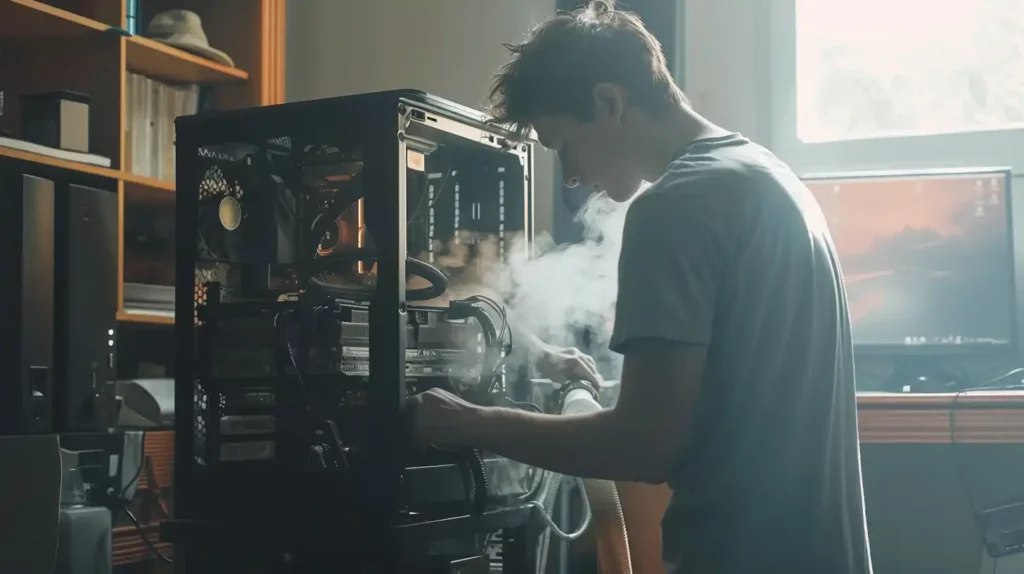
Перевірка системи охолодження після чищення
Після того, як ви очистите систему охолодження, перевірте, чи вона функціонує нормально. Зробіть це так:
- Перевірте систему охолодження візуально. Переконайтеся, що на ній не залишилося сміття та пилу, які можуть порушити роботу пристрою.
- Завантажте програму, яка моніторить температуру внутрішніх компонентів комп’ютера (процесора та відеокарти). Перевірте, чи не змінюється температура під час навантаження на систему. Рівень має бути в межах безпечних значень.
- Протестуйте продуктивність системи. Наприклад, запустіть ігри або інші ресурсомісткі програми, щоб система була навантажена. Проаналізуйте, чи справляється система з охолодженням внутрішніх компонентів. Вона працює правильно, якщо температура знаходиться у межах безпечних значень.
Крім того, перевірте, чи не з’являються зайві шуми під час роботи системи охолодження. Якщо виникає шум і звуки невідомого походження, це може свідчити про порушену роботу системи.
Чищення клавіатури та миші
Клавіатура – це компонент, в якому накопичується найбільше сміття (пил, залишки їжі, рідини). Очистити клавіатуру можна досить просто:
- Для очищення вимкніть ПК та від’єднайте клавіатуру.
- Переверніть її, щоб частина сміття випала.
- Видуйте сміття між клавішами, використовуючи стиснене повітря.
- Змочіть ватний диск у ізопропіловому спирті і протріть клавіатуру, щоб видалити бруд.
- Підключіть клавіатуру до комп’ютера після того, як вона висохне.
Сміття накопичується і в комп’ютерній миші. Це негативно впливає на її функціональність. Для очищення пристрою дійте так:
- Від’єднайте мишку від ноутбука або комп’ютера. Це мінімізує ризик пошкодження миші та ураження струмом.
- Змочіть ганчірку у воді та протріть кнопки, колесо прокручування та верхню частину пристрою.
- Плями, що в’їлися, можна видалити за допомогою ізопропілового спирту, в якому слід змочити ганчірку. Уникайте використання хімічних речовин, оскільки вони можуть пошкодити пристрій.
- Якщо на миші є кришка, що знімається, зніміть її і очистіть внутрішні компоненти від пилу.
- Підключіть мишу до комп’ютера та перевірте, чи працює вона.
Підведемо підсумки. У цій статті ми розглянули, як очистити внутрішні компоненти ПК, і чому догляд за ними настільки важливий. Пил і бруд накопичується всередині пристрою, що призводить до перегріву, а значить – до порушення функціональності. Крім того, якісне чищення від пилу дозволить знизити шум при роботі комп’ютера та збільшити його продуктивність.
